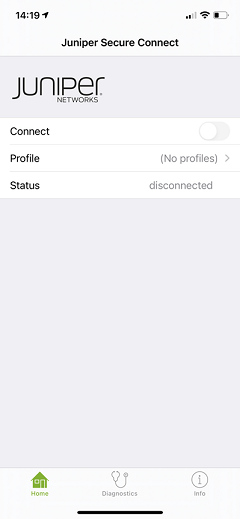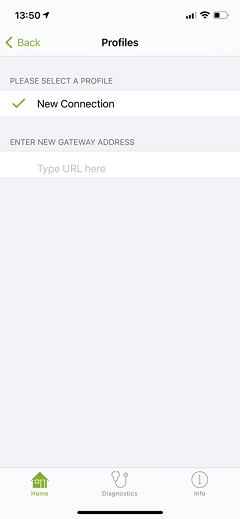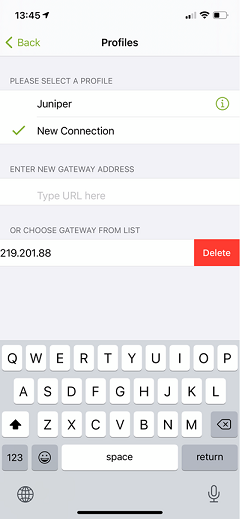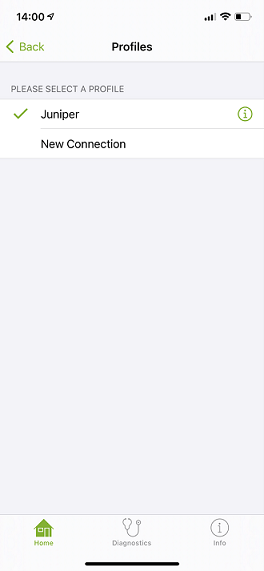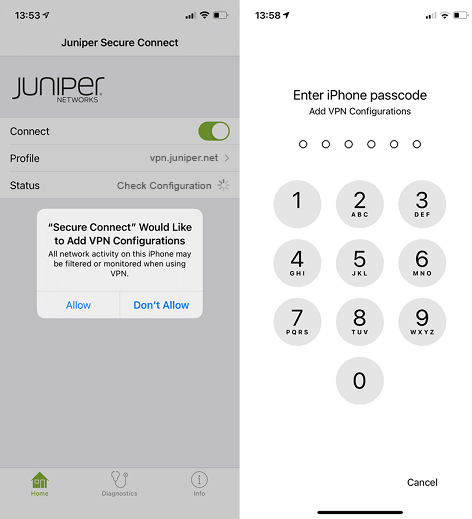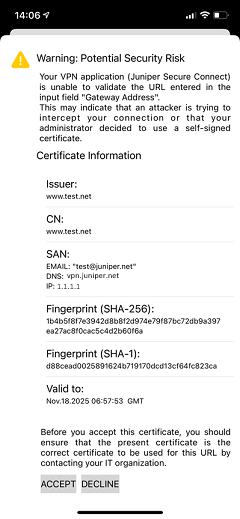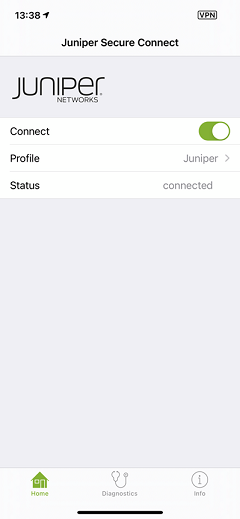Instale o Juniper Secure Connect no iOS
RESUMO Saiba mais sobre procedimentos passo a passo sobre como instalar o Juniper Secure Connect na plataforma iOS.
O que vem a seguir
Baixe o software do aplicativo Juniper Secure Connect a partir daqui. Veja as notas de versão para mais detalhes.
Para obter mais informações sobre os recursos do Juniper Secure Connect e como configurar as opções, consulte Menu de diagnósticos e menu informações.
Instalação manual do Juniper Secure Connect
Instale o aplicativo Juniper Secure Connect na App Store.